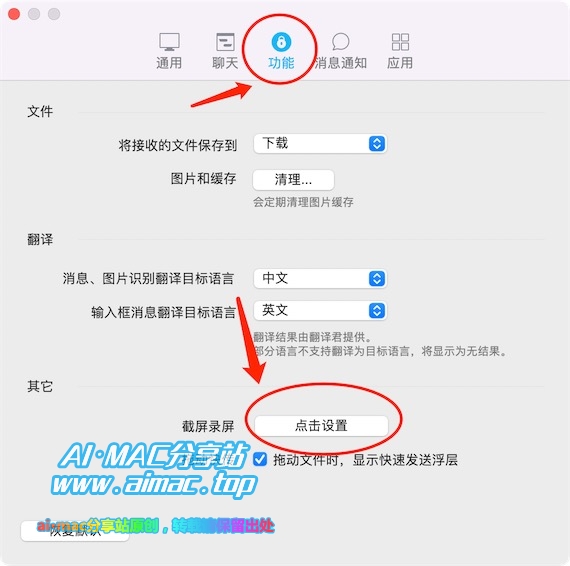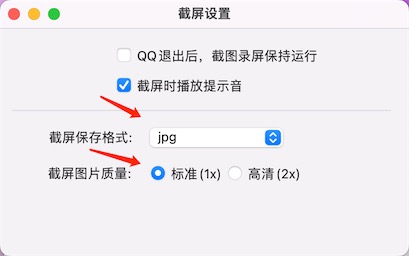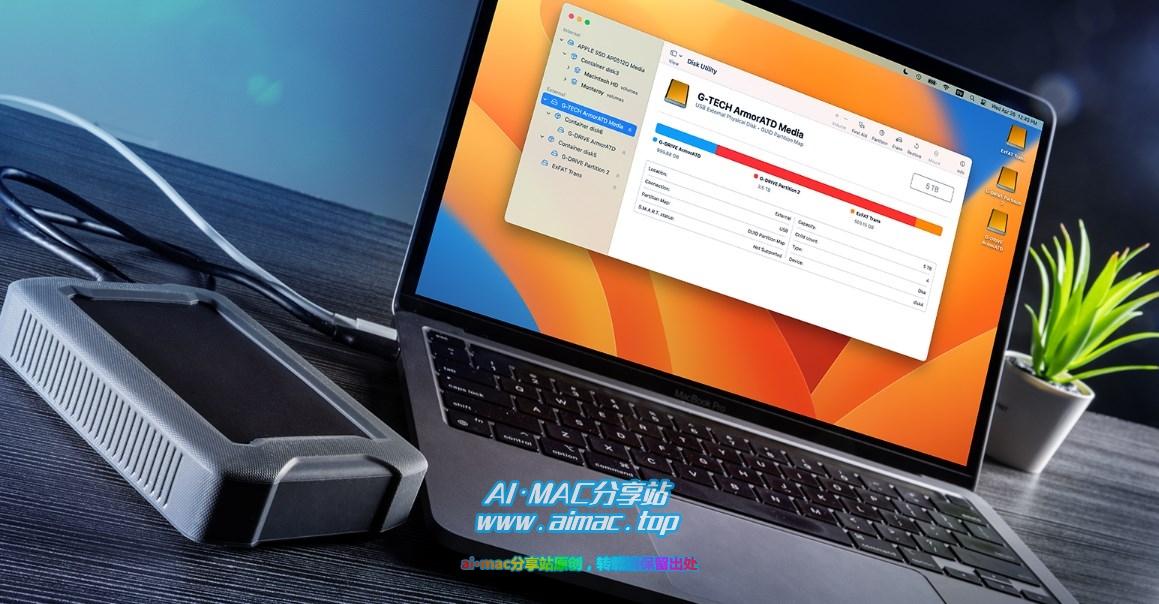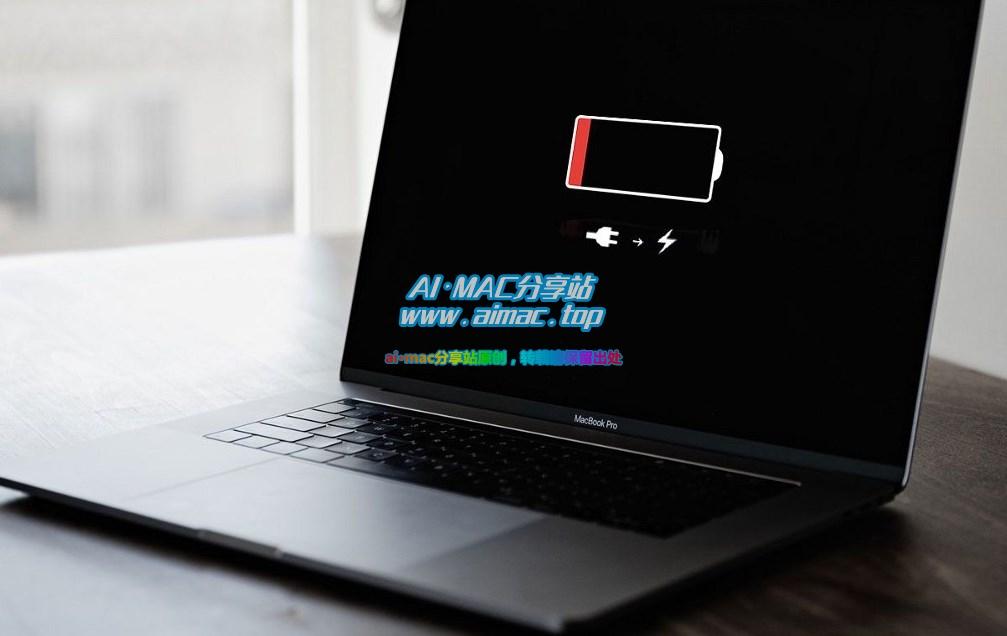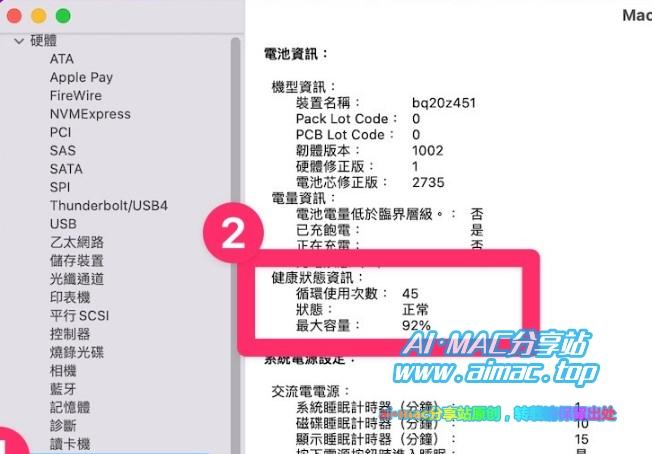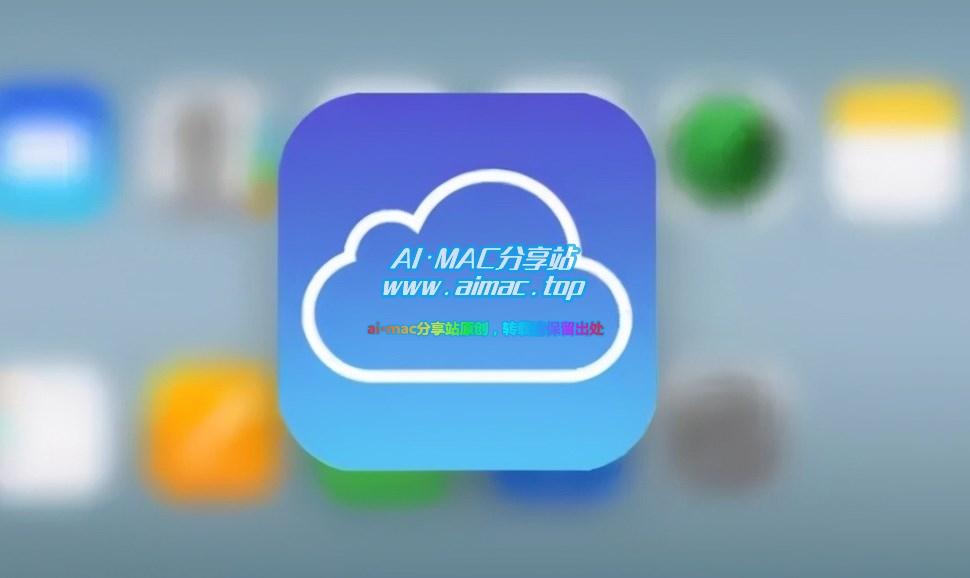Mac下截图体积很大,怎样改小一点呢?
无论是电脑还是手机,“截图”都是我们经常会用到的操作之一,在Mac系统下同样也是如此,但是你会发现,Mac系统下截出来的图片,体积会很大,动辄大几百K,甚至两三兆(视截图窗口的大小而定)。
这么大的图片,无论是插入网页,还是PPT、PDF文档,都是不太好的,因为如果图片数量比较多的话,它会让网页或者PPT变得很臃肿,不仅占用存储空间,而且还会让文件打开的时候加载速度更慢,那么同样是截图,为啥Windows系统下截出来的图片只有几十KB大呢?
其实这是因为Mac系统截图的时候,默认采用.png格式,png是一种高保真格式,广告和网页设计里面经常用到它,但是我们平常做个PPT或者发个图文,用不到很高清的图片,那么怎么修改Mac系统截图的默认输出格式呢?下面以常用的QQ截图为例说一下。
把QQ窗口激活到前台(点一下QQ),然后点击左上角的苹果图标,然后是系统偏好设置,之后就可以看到上述界面了,点击功能,接着是截屏录屏设置,这里面我们就可以看到QQ截图的输出格式设置了,默认是.png高清格式,我们只要改成.jpg格式,至于下面的标准or高清,根据你的需求选择合适的,前者体积更小、但是没那么清晰,后者体积更大一点但是也更清晰。
下面就是我在修改输出格式前后分别截取的同一个窗口的图片,在条件一模一样的情况下,图片体积由6百多K变成了60K,当然了,我用的是标准质量的jpg,如果改成高清的体积会稍大一点。
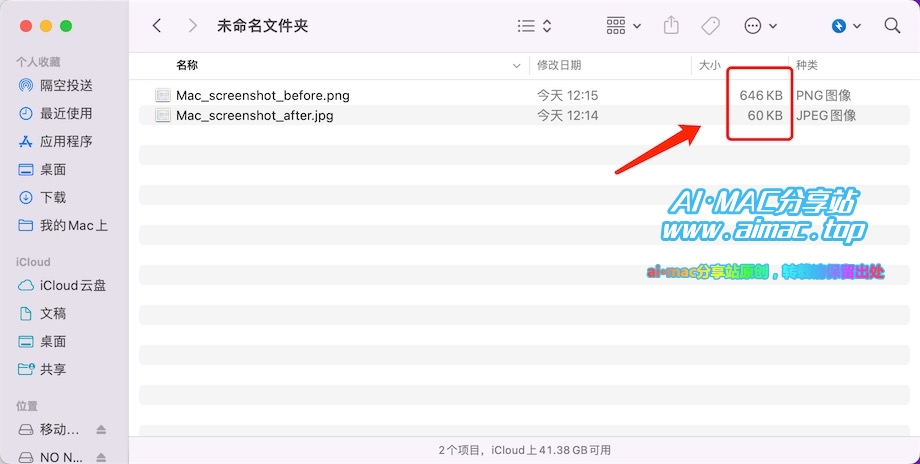
以上说的是Mac平台QQ截图的修改方法,其他能截图的软件,只要软件提供了截图输入格式自定义的,那么修改方法也是一样的,都是在软件本身的偏好设置里进行修改,如果看不到修改的地方,那就说明软件本身没有设计,只能换一种截图工具了。
有的朋友可能不用第三方截图软件,就是用的系统自带的截图(即command+shift+F4组合键),系统自带的截图,默认输出也是最高清晰度的.png格式,那么怎么修改呢?其实截图以后,点击图片,右上角有个输出保存按钮,里面就可以设置格式,还可以通过左右拖动清晰度进度条修改输出质量,也是很方便的,当然了,我个人还是用惯了QQ截图,没办法,从Windows平台带过来的习惯,嘿嘿。